Poisto “Amazon.com Membership Rewards” scam (Poisto-opas) - maalis 2018 päivitys
“Amazon.com Membership Rewards” scam Poisto-ohje
Mikä on “Amazon.com Membership Rewards” huijaus?
Amazon Membership Rewards huijausta käytetään varastamaan ihmisten henkilökohtaisia tietoja
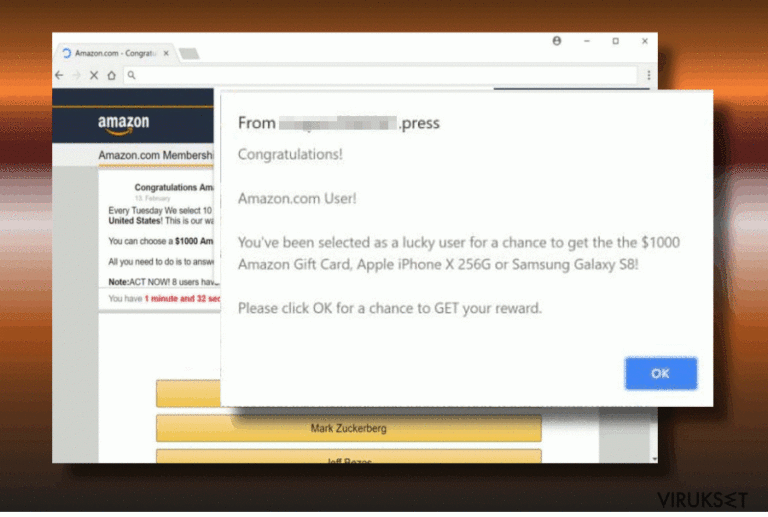
Amazon Membership Rewards on huijaus, jota käytetään huijaamaan ihmiset tekemään tekaistuja mielipidekyselyitä, sen tekemällä he paljastavat henkilökohtaisia tietojaan. Aivan kuten Congratulations Amazon User, Amazon Membership Rewards huijaus luottaa tunnetun yrityksen nimeen ja väittää, että uhri on valittu mahdollisesti voittamaan arvokkaita palkintoja. ÄLÄ lankea tähän tarjoukseen, koska ne ovat tekaistuja. Sinun pitää tarkistaa tietokoneesi mainosohjelman varalta, koska se voi olla syyllinen näihin mainoksiin nettiselaimellasi.
Ainoa vaihtoehto Amazon Membership Rewards hälytyksessä on OK painike. Kun sitä klikataan, niin se ohjaa käyttäjän Chrome, Firefox, IE tai muun selaimen tekaistulle Amazon kyselylle, joka harhauttaakseen uhreja, luottaa samaan fonttiin ja väriin, jota tämä jättimäinen yritys käyttää.
Useimmissa tapauksissa, Amazon Membership Rewards virus ilmaantuu pop-uppina coupon2342341.com avulla. Alustavassa pop-up ikkunassa, uhrille näytetään pieni laatikko OK painikkeella. Tämä pop-up ei valitettavasti katoa, jos ihmiset eivät klikkaa OK painiketta, koska se hyydyttää selaimen ja antaa käyttäjän navigoida vain yhteen suuntaan – kyselyyn.
Vaikka luotat Amazon yritykseen, niin älä lankea tähän ansaan. Amazon ei tarjoa 1000 USD voittoa kyselyistä. Amazon Membership Rewards roskaposti ei ole aito ja huijarit käyttävät sitä huijatakseen ihmisten henkilökohtaisia tietoja, kuten nimi, sähköpostiosoite, puhelinnumero sekä muut henkilökohtaiset tiedot. Näitä tietoja voidaan käyttää erilaisiin hämäriin tarkoituksiin, kuten puhelinhuijauksiin tai roskapostiin. Kun lisäät tietosi tähän kyselyyn, niin voit tilata tuntemattomia palveluita ja huomata outoja maksuja puhelinlaskussasi, joka kuukausi.
Vaikka tämä pop-up ei aiheuta suoraa harmia PC:lle ja yksityisyydelle, se voi pilata nettiselaamisesi ja kiristää henkilökohtaisia tietoja sinusta. Siksi sinun kannattaa poistaa Amazon Membership Rewards pop-up heti, koska se ei ole laillinen tai aito. Tässä tapauksessa sinun pitää löytää mainosten tukema lisäosa, joka piileskelee järjestelmässäsi. Yleensä ne tunkeutuvat tietokoneelle hyödyllisenä ilmaisohjelman komponenttina.
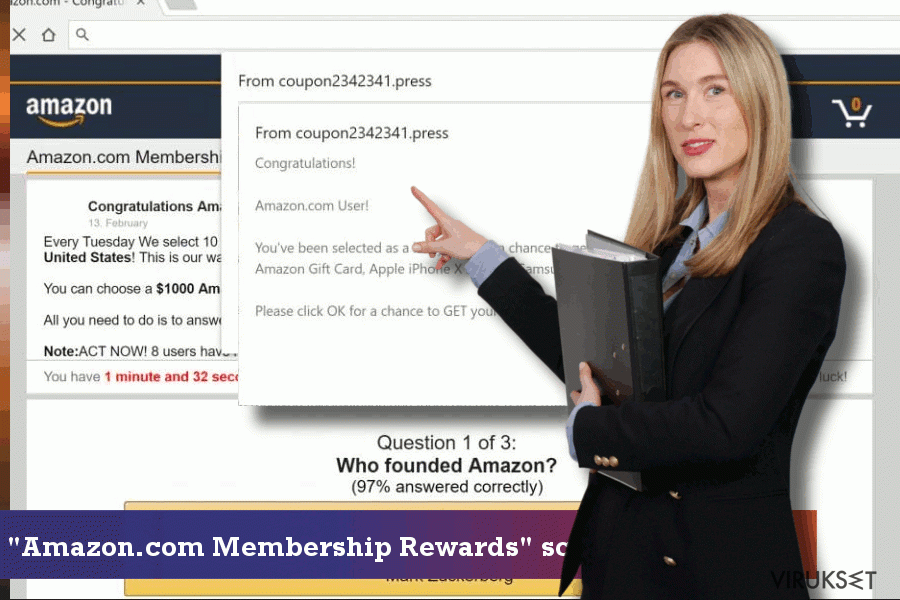 “Amazon.com Membership Rewards” poisto on tärkeää normaalin nettiselaamisen saavuttamiseksi, mutta myös yksityisyyden suojaamiseksi.
“Amazon.com Membership Rewards” poisto on tärkeää normaalin nettiselaamisen saavuttamiseksi, mutta myös yksityisyyden suojaamiseksi.
Tämän tuloksena, Amazon Membership Rewards pop-up poisto voi olla vaikeaa. Tämä johtuu siitä, ettei ole varmaa mikä ohjelma pitää poistaa, jotta nämä mainokset voidaan lopettaa. Sinun kannattaa kuitenkin aina tarkista viimeksi asennetut ohjelmat Tehtävienhallinnassa (voit järjestelmää ne päivämäärän mukaan) ja kiinnittää huomiota niiden kehittäjiin. Ne mitkä eivät näytä kehittäjää, tulee pitää mahdollisesti vaarallisina.
Siksi helpoin tapa poistaa mainokset, kuten ”www.amazon.com/membershiprewards to complete your registration”, on suorittaa järjestelmän täysi tarkistus FortectIntego tai vastaavalla turvaohjelmalla. Jos uskot voivasi korjata tietokoneesi tavallisilla poistotavoilla, löydät hyvän artikkelin tämän artikkelin alta.
Viekasta mainosohjelman asennusta voidaan hallita
Mainosohjelman tyyppiset ohjelmat leviävät niputuksella. Se on tosiasia. Miljoonat ihmiset asentavat ohjelmanippuja huomaamattaan. Syy tähän on vain tietämättömyys verkkoturvallisuudesta.
Jos haluat pitää järjestelmäsi suojassa haittaohjelmilta, kuten mainosohjelmat ja selaimen kaappaajat, niin sinun pitää muistaa, että niitä levitetään ilmaisohjelmien liitteenä, joissa useissa on suuri päivittäinen latausmäärä. Tällaisten sovellusten asennus painamalla Seuraava (Next) painiketta jatkuvasti, avaa oven potentiaalisesti vaarallisille ohjelmille tulla tietokoneellesi.
Estääksesi tämän tapahtumasta, asiantuntijat suosittelevat valitsemaan Edistyneen tai Kustomoidun asennustavat aina. Vaikka tällainen asennustapa kestää hieman kauemmin kuin Pika- tai Perusasennus, niin se avaa ikkunat joissa on ylimääräisiä ohjelmia ja antaa mahdollisuuden poistaa ne.
Pysäytä Amazon Rewards huijaus muutamalla yksinkertaisella askeleella
Jos olet ihmetellyt onko Amazon Membership rewards huijaus, niin vastauksemme on kyllä. Sinun pitää poistaa ohjelmat, jotka ovat vastuussa tämän hälytyksen näyttämisestä tietokoneellasi, koska niitä voidaan käyttää seuraaman sinua ja keräämään ei henkilökohtaisia tietoja. Tämän lisäksi, mainosohjelma joka laukaisee tämän huijauksen, voi täyttää myös selaimesi pop-up ja mainosjulisteilla, luoda interstitiaalisia mainoksia, ja aiheuttaa uudelleenohjauksia vaarallisille sivuille.
Estääksesi tällaiset ja vastaavat aktiviteetit, sinun pitää poistaa Amazon Membership Rewards huijaus. Kuten me olemme jo maininneet, sinulla on kaksi vaihtoehtoa tehdä se oikein. Jos haluat korjata järjestelmäsi manuaalisesti, tarkista Amazon Membership Rewards askeleelta poisto-ohjeet. Me kuitenkin suosittelemme poistamaan tämän mainosohjelman haittaohjelman poistajalla ja poistamaan muut haittaohjelmat, jotka on voitu asentaa samaan aikaan sekä poistamaan hajonneet rekisteriavaimet.
Voit poistaa viruksen vahingot FortectIntego avulla. SpyHunter 5Combo Cleaner ja Malwarebytes ovat suositeltavia löytämään potentiaalisesti ei toivotut ohjelma sekä virukset kaikkine tiedostoineen ja niihin liittyvine rekisterimerkintöineen.
Manuaalinen “Amazon.com Membership Rewards” scam Poisto-ohje
Poista Windowsista
Poistaaksesi näitä mainoksia aiheuttavan mainosohjelman Windows järjestelmästä, seuraa näitä yksinkertaisia askeleita. Muista poistaa kaikki ohjelmat, jotka eivät näytä kehittäjää.
Poistaaksesi “Amazon.com Membership Rewards” huijaus Windows 10/8 laitteilta, ole hyvä ja seuraa näitä askeleita:
- Kirjoita Control Panel/Ohjauspaneeli Windows hakulaatikossa ja paina Enter tai paina hakutulosta.
- Osiossa Programs, valitse Uninstall a program.

- Löydä listalta merkinnät, jotka liittyvät “Amazon.com Membership Rewards” huijaus (tai muut viimeksi asennetut epäilyttävät ohjelmat).
- Klikkaa oikealla sovellukseen ja valitse Uninstall.
- Jos User Account Control ilmaantuu, paina Yes.
- Odota, kunnes poistoprosessi on valmis ja paina OK.

Jos olet Windows 7/XP käyttäjä, jatka seuraavia ohjeita seuraamalla:
- Paina Windows Start > Control Panel oikealla (jos olet Windows XP käyttäjä, paina Add/Remove Programs).
- Ohjauspaneelissa, paina Programs > Uninstall a program.

- Valitse ei toivotut sovellukset painamalla sitä kerran.
- Ylhäältä, paina Uninstall/Change.
- Vahvistuslaatikossa, paina Yes.
- Paina OK kun poistoprosessi on valmis.
Poista “Amazon.com Membership Rewards” scam Mac OS X järjestelmästä
Poistaaksesi ”Amazon.com Membership Rewards” huijauksen Mac OS X laitteelta, seuraa alla olevia askeleita, muista tehdä ne oikeassa järjestyksessä.
-
Jos käytössäsi on OS X, klikkaa Go painiketta näytön vasemmassa yläkulmassa ja valitse Applications.

-
Odota kunnes näet Applications kansion ja etsi “Amazon.com Membership Rewards” scam tai muut siellä olevat epäilyttävät ohjelmat. Klikkaa jokaista tällaista merkintää ja valitse Move to Trash.

Nollaa MS Edge/Chromium Edge
Korjataksesi Microsoft Edge selaimen, sinun kannattaa nollata se. Sen tekemiseen voit käyttää alla olevia ohjeita
Poista ei-toivotut laajennukset MS Edge selaimelta:
- Valitse Menu (kolme pystypistettä selainikkunan oikeasta yläkulmasta) ja valitse Extensions.
- Listalta, valitse laajennukset ja paina Hammasratas kuvaketta.
- Paina Uninstall alhaalta.

Poista evästeet ja muut selaintiedot:
- Paina Menu (kolme pystypistettä selainikkunan oikeasta yläkulmasta) ja valitse Privacy & security.
- Osiossa Clear browsing data, valitse Päätä mitä poistat.
- Valitse kaikki (paitsi salasanat, vaikka voit laittaa myös medialisenssit mukaan, jos käytössä) ja paina Clear.

Nollaa uuden välilehden ja kotisivun asetukset:
- Paina menu kuvaketta ja valitse Settings.
- Etsi On startup osio.
- Paina Disable jos löydät epäilyttäviä sivustoja.
Nollaa MS Edge jos yllä olevat askeleet eivät toimineet:
- Paina Ctrl + Shift + Esc ja avaa Tehtävienhallinta.
- Paina More details nuolta ikkunan alareunassa.
- Valitse Details välilehti.
- Selaa nyt alas ja etsi kaikki merkinnä, joissa on Microsoft Edge nimi. Klikkaa oikealla jokaista ja valitse End Task jotta MS Edge sammuu.

Jos tämä ratkaisu ei auttanut sinua, sinun pitää käyttää edistynyttä Edge nollaustapaa. Muista pitää mielessäsi, että sinun pitää varmuuskopioida tiedostosi ennen jatkamista.
- Etsi seuraava kansio tietokoneeltasi: C:\\Users\\%username%\\AppData\\Local\\Packages\\Microsoft.MicrosoftEdge_8wekyb3d8bbwe.
- Paina Ctrl + A näppäimistöltäsi ja valitse kaikki kansiot.
- Klikkaa oikealla ja valitse Delete

- Nyt Klikkaa Start painiketta Oikealla ja valitse Windows PowerShell (Admin).
- Kun uusi ikkuna aukeaa, kopioi ja liitä seuraava komento ja paina sitten Enter:
Get-AppXPackage -AllUsers -Name Microsoft.MicrosoftEdge | Foreach {Add-AppxPackage -DisableDevelopmentMode -Register “$($_.InstallLocation)\\AppXManifest.xml” -Verbose

Ohjeet Chromium-pohjaiselle Edge selaimelle
Poista laajennukset MS Edge selaimelta (Chromium):
- Avaa Edge ja paina valitse Settings > Extensions.
- Poista ei-toivotut laajennukset painamalla Remove.

Tyhjennä välimuisti ja sivustotiedot:
- Paina Menu ja mene Settings.
- Valitse Privacy and services.
- Osiossa Clear browsing data, valitse Choose what to clear.
- Osiossa Time range, valitse All time.
- Valitse Clear now.

Nollaa Chromium-pohjainen MS Edge:
- Paina Menu ja valitse Settings.
- Valitse vasemmalta Reset settings.
- Valitse Restore settings to their default values.
- Vahvista painamalla Reset.

Nollaa Mozilla Firefox
Poista vaarallinen laajennus:
- Avaa Mozilla Firefox selain ja klikkaa Menu (kolme vaakaviivaa ikkunan oikeassa yläkulmassa).
- Valitse Add-ons.
- Täällä, valitse laajennus, joka liittyy “Amazon.com Membership Rewards” huijaus ja klikkaa Remove.

Nollaa kotisivu:
- Klikkaa kolmea vaakaviivaa valikon oikeassa yläkulmassa.
- Valitse Options.
- Home vaihtoehdon alla, anna sivu, jonka haluat avautuvan, kun avaat Mozilla Firefox selaimen.
Tyhjennä evästeet ja sivustotiedot:
- Klikkaa Menu ja valitse Options.
- Mene Privacy & Security osioon.
- Selaa alas ja etsi Cookies and Site Data.
- Klikkaa Clear Data…
- Valitse Cookies and Site Data, sekä Cached Web Content ja paina Clear.

Nollaa Mozilla Firefox
Jos “Amazon.com Membership Rewards” huijaus ei poistunut yllä olevien ohjeiden avulla, niin nollaa Mozilla Firefox:
- Avaa Mozilla Firefox selain ja klikkaa Menu.
- Mene Help osioon ja valitse Troubleshooting Information.

- Give Firefox a tune up osiossa, klikkaa Refresh Firefox…
- Kun pop-up ilmaantuu, niin vahvista toiminto painamalla Refresh Firefox – tämän pitäisi suorittaa “Amazon.com Membership Rewards” huijaus poisto.

Nollaa Google Chrome
Poistaaksesi ”Amazon.com Membership Rewards” huijauksen Chrome selaimelta, poista kaikki ei toivotut selaimen laajennukset ja nollaa selain näiden askeleiden avulla:
Poista vaaralliset laajennukset Google Chrome selaimelta:
- Avaa Google Chrome, paina Menu (kolme pystypistettä oikeassa yläkulmassa) ja valitse More tools > Extensions.
- Uudelleen avautuvassa ikkunassa näet kaikki asennetut laajennukset. Poista epäilyttävät laajennukset painamalla Remove.

Puhdista välimuisti ja verkkotiedot Chrome selaimelta:
- Paina Menu ja valitse Settings.
- Osiosta Privacy and security, valitse Clear browsing data.
- Valitse Browsing history, Cookies and other site data, sekä Cached images ja files.
- Paina Clear data.

Vaihda kotisivusi:
- Paina menu ja valitse Settings.
- Etsi epäilyttäviä sivustoja On startup osiosta.
- Paina Open a specific or set of pages ja paina kolmea pistettä löytääksesi Remove vaihtoehdon.
Nollaa Google Chrome:
Jos aikaisemmat tavat eivät auttaneet sinua, nollaa Google Chrome poistaaksesi kaikki komponentit:
- Paina Menu ja valitse Settings.
- Osiosta Settings, selaa alas ja paina Advanced.
- Selaa alas ja etsi Reset and clean up osio.
- Paina sitten Restore settings to their original defaults.
- Vahvista painamalla Reset settings viimeistelläksesi poiston.

Nollaa Safari
Poista ei-toivotut laajennukset Safari selaimelta:
- Paina Safari > Preferences…
- Uudessa ikkunassa, paina Extensions.
- Valitse ei-toivottu laajennus, joka liittyy “Amazon.com Membership Rewards” huijaus ja valitse Uninstall.

Poista evästeet ja muut sivustotiedot Safari selaimelta:
- Paina Safari > Clear History…
- Avautuvasta valikosta, osiossa Clear, valitse all history.
- Vahvista painamalla Clear History.

Nollaa Safari elleivät yllä mainitut askeleet auttaneet sinua:
- Paina Safari > Preferences…
- Mene Advanced välilehteen.
- Laita ruksi Show Develop menu valikkopalkissa.
- Paina valikkopalkissa Develop, ja valitse Empty Caches.

Kun olet poistanut tämän potentiaalisesti ei toivotun ohjelman (PUP) ja korjannut kaikki nettiselaimesi, me suosittelemme PC järjestelmäsi tarkistamista maineikkaalla haittaohjelman poistajalla. Tämä auttaa sinua poistamaan “Amazon.com Membership Rewards” scam rekisterimerkinnät ja tunnistaa myös vastaavat loiset tai mahdolliset haittaohjelmat tietokoneellasi. Voit käyttää tähän tarkoitukseen meidän arvostamia haittaohjelman poistajia: FortectIntego, SpyHunter 5Combo Cleaner tai Malwarebytes.
Suositeltavaa sinulle
Älä anna hallituksen vakoilla sinua
Hallituksella on useita ongelmia, mitä tulee käyttäjien tietojen seuraamiseen ja asukkaiden vakoiluun, joten sinun kannattaa ottaa tämä huomioon ja oppia lisää hämärien tietojen keräystavoista. Vältä ei-toivottua hallituksen seurantaa tai vakoilua ja ole täysin nimetön internetissä.
Voit valita eri sijainnin, kun menet verkkoon ja käyt käsiksi materiaalin, jota haluat ilman sisältörajoituksia. Voit helposti nauttia riskittömästä internetyhteydestä pelkäämättä hakkerointia, kun käytät Private Internet Access VPN palvelua.
Hallitse tietoja joihin hallitus tai muu toivomaton osapuoli voi päästä käsiksi ja selata nettiä ilman vakoilua. Vaikka et ota osaa laittomiin toimiin tai luotat valitsemiisi palveluihin, alustoihin, epäilet omaa turvallisuuttasi ja teet varotoimia käyttämällä VPN palvelua.
Varmuuskopioi tiedot myöhempää käyttöä varten, haittaohjelmahyökkäyksen varalta
Tietokoneen käyttäjät voivat kärsiä useista menetyksistä verkkotartuntojen takia tai omien virheiden takia. Haittaohjelman luomat ohjelmaongelmat tai suorat tietojen menetykset salauksen takia, voi johtaa ongelmiin laitteellasi tai pysyviin vahinkoihin. Kun sinulla on kunnolliset päivitetyt varmuuskopiot, voit helposti palauttaa ne sellaisen tapahtuman jälkeen ja palata töihin.
On tärkeää luoda päivityksiä varmuuskopioistasi, kun laitteeseen tehdään muutoksia, jotta voit päästä takaisin pisteeseen, jossa työskentelit haittaohjelman tehdessä muutoksia tai ongelmat laitteella aiheuttavat tiedostojen tai suorituskyvyn saastumisen. Luota tällaiseen käytökseen ja tee tietojen varmuuskopioinnista päivittäinen tai viikoittainen tapa.
Kun sinulla on aikaisempi versio jokaisesta tärkeästä dokumentista tai projektista, niin voit välttää turhautumisen ja hajoamiset. Se on kätevää, kun haittaohjelma tapahtuu yllättäen. Käytä Data Recovery Pro järjestelmän palautukseen.


